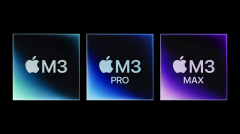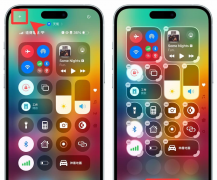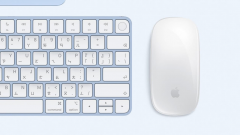如何删除苹果手机通讯录联系人(一步删除通讯录教程)
【巴士数码】iPhone如何删除所有联系人,现在教大家一个iPhone一次性删除通讯录所有联系人的方法教程,有需要的用户可以来看看。尽管iPhone通讯录并没有提供批量删除联系人的功能,不过我们可以使用其他工具来实现此目的。
如果我们使用iCloud来储存通讯录的话,就可以间接一次性把通讯录中所有联系人都删除掉。当然,将通讯录备份到iCloud还有其它的好处,比如当我们重新恢复系统,或者是更换手机,只要用Apple ID登录就中以把iCloud中的联系人自动同步过来。
iPhone如何删除所有联系人 一步删除通讯录教程
具体方法步骤如下:
第一步、设置登录iCloud
首先打开iPhone的“设置”,如图所示。
然后输入自己的Apple ID和密码,点击“登录”,如图所示。
第二步、通过iCloud一步删除所有联系人
当我们在iPhone设置好了iCloud以后,接下来在通讯录中添加或删除新联系人的时候,会自动与云端的iCloud进行同步操作。
打开iPhone的设置,在设置找到iCloud,点击进入,关闭iCloud中的“通讯录”,如图所示。
接下来系统会提示我们,是要保留通讯录,还是要删除通讯录。选择“从我的iPhone删除”,如图所示。
注:此操作只是不会删除云端iCloud中的通讯录。
当然上面的方法只是关闭了iCloud的通讯录,如果想要恢复通讯录,只要在iCloud中打开通讯录,iCloud上的通讯录就会自动同步到手机中。
iPhone如何删除所有联系人,如果我们想要彻底从iPhone中删除的话,可以删除iPhone上的iCloud帐户。打开iPhone的设置,在设置找到iCloud,点击进入。用手指滑动,找到下面的“删除帐户”,如图所示。
点击删除帐户之后,系统一样会提示我们,选择“从我的iPhone删除”,如图所示。
第三步、通过网页端iCloud管理通讯录
当我们使用iCloud来存放通讯录,还可以在电脑上打开网页,登录iCloud网站,对我们的通讯录进行详细管理。
首先打开苹果的iCloud官网,如下图所示(iCloud网址为:www.icloud.com)
注:iCloud 对网页浏览器有一定的要求,Safari 5.1.7 or later or Internet Explorer 9 or later (for iCloud.com and Bookmarks), Firefox 16 or later or Chrome 23 or later (for iCloud.com)
然后点击登录,输入自己Apple账号和密码,如下图所示。
接下来,点击“通讯录”,如图所示。
进入通讯录后,显示如下,如图所示。
在网页端的iCloud通讯录中,点击左下角的设置图标,我们可以新建,删除,导入,导出联系人,如图所示。
如果我们想要一次性删除所有联系人的话,先点击左下角的设置图标,然后再点击“全选”,如图所示。
接着我们再点击左下角的设置图标,然后点击“删除”,如图所示。
接下来,系统会提示我们是否要删除所有联系人。如果确定要删除的话,点击“删除”即可,如图所示。
注意事项:
此方法适用于通讯录中所有联系人都存放到云端的iCloud。如果在iCloud 网页中删除所有联系人,请谨慎操作。
以上就是iPhone如何删除所有联系人的几种方法,如果你想一次性删除iPhone通讯录上的所有联系人,或者iPhone批量删除联系人,可以参考本教程试试。
版权声明:本文内容由互联网用户自发贡献,该文观点仅代表作者本人。本站仅提供信息存储空间服务,不拥有所有权,不承担相关法律责任。如发现本站有涉嫌抄袭侵权/违法违规的内容, 请发送邮件至 lqy2005888@qq.com 举报,一经查实,本站将立刻删除。